Сьогодні ми дізнаємося з вами, як видалити драйвера принтера раз і назавжди. Дане питання, якщо чесно, не такий вже і складний, як може здатися на перший погляд. Взагалі, позбавлення від будь-якого драйвера вимагає правильного підходу. Адже в іншому випадку не вийде завершити процес. Так що давайте спробуємо вирішити поставлену перед нами сьогодні завдання.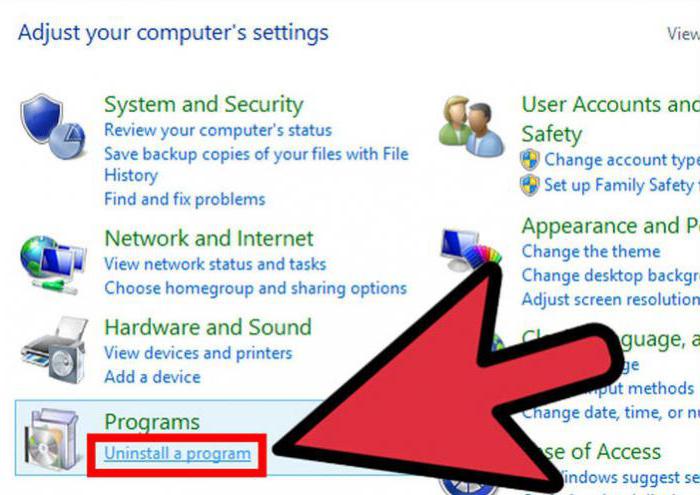
Панель управління
Як видалити драйвер принтера? XP, 7, 8, 10, Vista або будь-яка інша операційна система у вас встановлена, – не важливо. Важливо те, що перший етап – це позбавлення від програми, створеного вашим принтером при установці. Даний процес є основою всієї роботи. Без нього драйвер не піде остаточно.
Як же позбутися від спеціалізованого контенту? Зайдіть в “Панель управління”, виберіть там “Установка і видалення програм”. Тепер слід подивитися, як називається ваше обладнання. У списку знайдіть назву принтера, а потім виділіть дані рядка. Їх може бути декілька. Практика показує, що зазвичай їх близько 2-3. Як видалити драйвера принтера? Просто натисніть правою кнопкою мишки по кожній сходинці, відноситься до вашого друкарського обладнання, а потім виберіть пункт “Видалити”. Все це допоможе впоратися із завданням.
Програми
До речі кажучи, іноді під час установки драйвера комп’ютер паралельно ставить і софт для обробки документів. І від такого роду контенту теж потрібно позбавлятися. Він часто не відображається в “Панелі управління”. Як вчинити в цьому випадку?
Зайдіть в “Пуск” і виберіть там “Всі програми”. У списку варто відшукати додатки для друку (зазвичай вони мають в назві марку вашого принтера). Зайдіть у властивості і перейдіть за вказаним шляхом установки. Готові?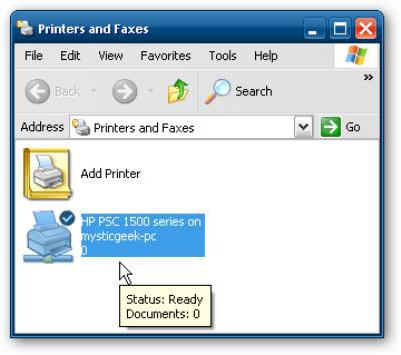
Тоді щоб раз і назавжди розібратися, як видалити драйвер принтера з системи, виділіть кореневу папку з “редактором”. Затисніть на клавіатурі Shift і натисніть Del. У вас з’явиться повідомлення, яке повідомить про необоротність процесу. Папка від програми не буде поміщена в “Кошик”, вона просто зникне з жорсткого диска. Саме цього нам і треба! Погоджуємося з попередженням і дивимося на результат. Але і це ще не все. Мало позбавитися від всього вмісту, який було встановлено на комп’ютері. Потрібно виконати ще кілька простих кроків, щоб можна було зрозуміти, як видалити драйвера принтера раз і назавжди.
Пристрій
Далі доведеться потурбуватися про позбавлення операційної системи від підключеного до неї распечатывающего обладнання. Тобто необхідно взяти і видалити принтер безпосередньо з комп’ютера. Особливо це стосується тих випадків, коли повторна установка драйвера на друкувальний пристрій здійснена не буде.
Щоб видалити драйвер принтера для Windows 7, загляньте в “Панель управління”. Але тепер варто звернути увагу на службу під назвою “Обладнання”. В ній відшукайте “Перегляд пристроїв і принтерів”. Натисніть на цю сходинку. Ви потрапите у вікно, у якому відображається все обладнання для друку документів.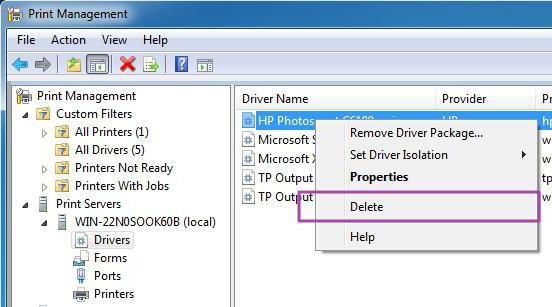
У списку доведеться відшукати модель нашого пристрою. Виберіть відповідний ярлик, натисніть на праву кнопку миші. У вас з’явиться контекстне меню. У ньому варто звернути увагу на пункт “Видалити пристрій”. Натисніть на нього. Швидше за все, система запросить права адміністратора. Погодьтеся з цим повідомленням і підтвердіть свої дії. Для цього натисніть кнопку “Так”, як тільки у вас з’явиться невелике віконце з питанням про те, чи дійсно ви хочете позбутися від встановленого принтера.
Важливо: спочатку ви повинні видалити контент і програми, що відносяться до пристрою, а тільки потім очищати список обладнання. Якщо зробити навпаки, то драйвер не зникне остаточно. При перевстановлення буде відбуватися зміна програми, а не повторне підключення пристроїв.
Робота з сервером друку
Що ж, ми майже закінчили з вами розглядати питання про те, як повністю видалити драйвер принтера з операційної системи. Тепер, коли основна частина роботи зроблена, варто заглянути в таку службу, як сервер друку. Далеко не всі користувачі роблять це, коли позбавляються від принтера на комп’ютері. Крок не обов’язковий, але виконати його бажано.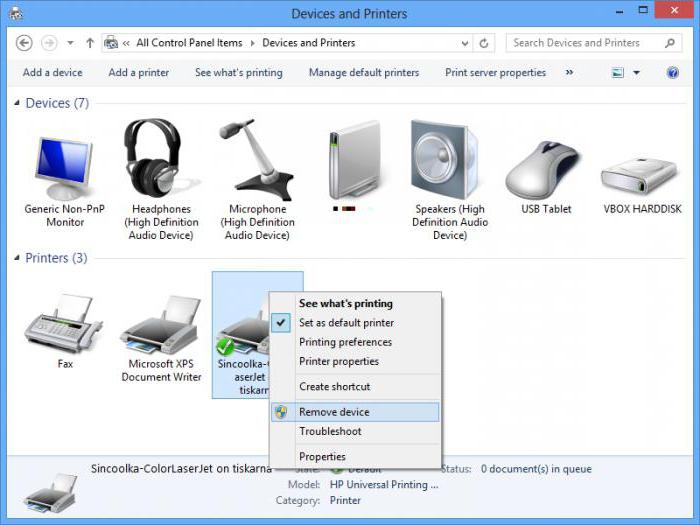
Натисніть на клавіатурі клавіші Win + X. На екрані з’явиться довгий список з можливими діями. Тут доведеться звернути увагу на “Виконати”. Також можна відразу натиснути на клавіатурі Win + R. Ви потрапите в потрібну службу.
Як видалити драйвер принтера з системи раз і назавжди? У що з’явилася рядку доведеться набрати якусь команду. У нашому випадку це – printui /s. Щелките “Ок” або клавішу Enter. Ми опинимося у властивостях сервера друку. Далі доведеться перейти у вкладку “Драйвери”. Ви побачите невеликий список пристроїв друку, які коли-небудь були підключені до операційної системи. Щоб позбавити комп’ютер від драйвера, необхідно відшукати той принтер, з яким ми працювали раніше. Тепер виділіть потрібний рядок і клацніть по кнопці “Видалити” в нижній частині вікна.
У вас з’явиться невеликий вибір: або ви позбавляєтеся тільки від драйвера, або від нього ж, але зі спеціальним пакетом. Вибираєте другий параметр. Він називається “Видалити драйвер і пакет драйверів”. А далі, як і у всіх попередніх випадках, доведеться просто погодитися з усіма змінами. Кілька разів натисніть на “Ок”. Процес завершено.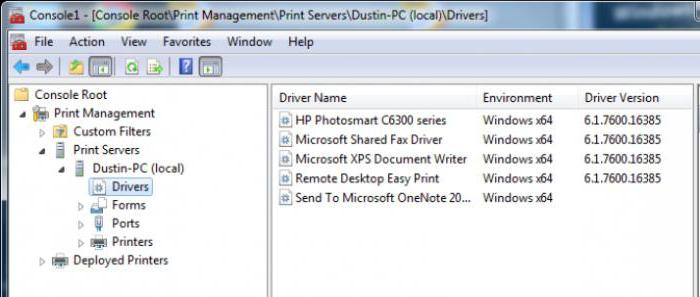
Очищення сміття
В принципі, всі дії завершені. Драйвери принтера видалені. Але іноді бувають випадки, що в операційній системі залишаються якісь документи і файли від пристрою. Від них бажано позбутися. Особливо, якщо причиною вилучення принтера були неполадки з печаткою.
Як це зробити? Пошукайте в комп’ютері папку з назвою вашого принтера, а потім видаліть їх. Найчастіше вони розташовуються в розділах жорсткого диска Program Files. Позбавлятися від усього знайденого коштує так само, як і у випадку з додатками – затиснувши Shift або ж очистивши кошик в кінці всіх маніпуляцій. Саме це допомагає остаточно видалити драйвера принтера з операційної системи.
Реєстр
Наступний крок теж не обов’язковий. Але зробити його бажано. Адже він не тільки допомагає позбутися від залишкових файлів принтера, але і нормалізує роботу операційної системи. Нам потрібно очистити реєстр комп’ютера. Для цього краще користуватися CCleaner.
Встановіть програму і запустіть його. Тепер у вікні натисніть на “Аналіз”, а потім клацніть по “Очищенню”. Кілька хвилин очікування – і всі проблеми вирішені. Можна бути точно впевненими в тому, що ми здатні відповісти, як видалити драйвера принтера до комп’ютера.
Можливі проблеми
Але бувають і деякі винятки. Інколи непередбачуваних обставин не вдається видалити драйвер принтера. Що в цьому випадку робити? Є кілька варіантів розвитку подій.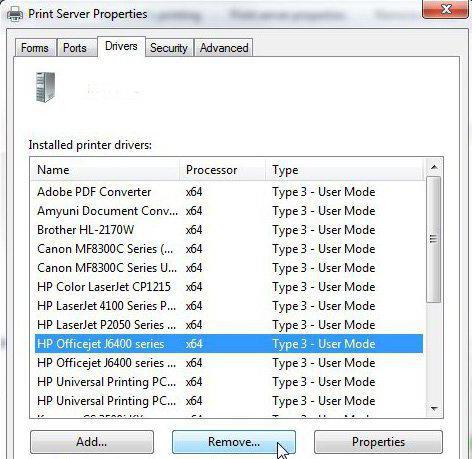
По-перше, прослідкуйте, щоб в комп’ютері не було черги документів на друк. При їх наявності доведеться або роздрукувати файли, або відмовитися від них зовсім.
По-друге, перевірте операційну систему на віруси. Іноді трояни і шпигуни здатні блокувати видалення драйверів.
По-третє, запускайте всі служби з правами адміністратора. Це допомагає в багатьох випадках. Якщо нічого з перерахованого вище не врятувало, то можна забути про задумом, або перевстановити операційну систему. Правда, останній варіант застосовується у виняткових випадках.






